
古いパソコンを再利用する方法
「余計なデータを消去してもパソコンの動作が重い!」
長い間パソコンを使っていると、どうしてもこのような問題が起こり、買い替えの必要が出てきます。
しかし、新しいパソコンを買い替えるとなると、それなりにコストがかかります。
スマホやタブレットにかかる費用のことを考えると、できるだけPCにはコストをかけたくありません。
そこで、おすすめなのが、無料で使えるOS「Ubuntu」を使うこと。
数年前の古いパソコンでもサクサクと動作します。
災害などに備えてサブのパソコンを用意したいという人にもおすすめです。
![]()
インストールしなくても使える!

無料で使えるOSと聞いて「本当に使えるの?」と不安に思う人もいるでしょう。
たしかに、OSが変わると今まで慣れ親しんできたインターフェースが変わり、新たに操作方法も覚える必要があります。
しかし、「Ubuntu」は初めての人でも簡単に使えるようになっています。
また、Windows環境と共存することができるので、Windowsを使いたくなったときでもすぐに利用することができます。
DVDやUSBメモリーから起動させることもできるので、試しに使ってみてからインストールすることもできます。
![]()
Ubuntuならこんなに便利!
GIMP & Inkscapeが無料で使える

Ubuntu OSを利用する最大のメリットは高機能なアプリが無料で使えることです。特におすすめなのが、画像編集系アプリ「GIMP」、多機能なドローソフト「Inkscape」。
「GIMP」はアドビのPhotoshopと同じくらい高機能で、写真を補正、加工するのに役立ちます。
一方、「Inkscape」はアドビのIllustratorと同じくらい高機能で、イラストやバナー、ロゴなどを作成するのに役立ちます。
※アドビのPhotoshopやIllustratorは毎年コストがかかります
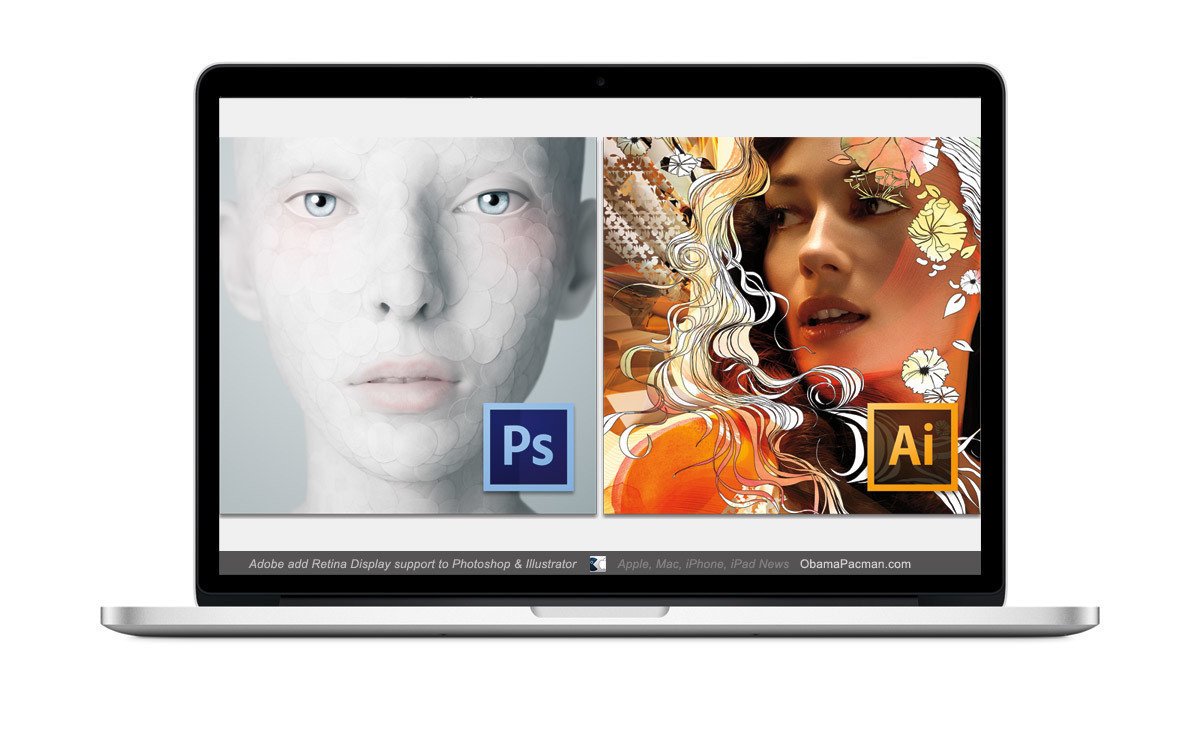
アドビのPhotoshopやIllustratorはとても優れたアプリなのですが、単体で利用しても、毎年、年間で2万円以上のコストがかかります。
「仕事でどうしても必要」という場合を除いて、「GIMP」&「Inkscape」を使うことをおすすめします。
GIMP & Inkscapeで仕事もできる

なお、この二つのアプリを使えるようになると、実際に自分の作品を販売したり、クラウドソーシング経由で仕事ができるようになります。
例えば、「GIMP」はPIXTAで写真を販売したり、電子書籍の写真集(※Amazon、楽天などで販売可能)を作成するときに役立ちます。
また、「Inkscape」はクラウドソーシング(ランサーズ、クラウドワークスなど)の仕事でロゴやバナーを作成するときに役立ちます。
<関連記事>
Chrome ブラウザも使える!

GoogleのChromeブラウザもインストールすることができます。インストール後は、Windows版のChromeブラウザと同じように使用することができます。もちろん、Chrome Webストアからアプリをインストールしたり、拡張機能を追加したりすることも可能です。
<やり方はこちら。>
Ubuntu 14.04にGoogle Chromeをインストールする
![]()
Ubuntu OSを手に入れる方法は?

Ubuntu OSはオンライン上から無料でダウンロードが可能です。
ダウンロードファイルは、iso形式になっているので、DVDなどに焼く必要があります。
USBメモリーから起動させる方法については以下のサイトで説明されています。
しかし、初心者には少々難しい面もあります。
そこで、簡単にUbuntu OSを手に入れるために、ムック本を利用します。
☪ 初めてでも使える! Linux超入門 (日経BPパソコンベストムック)
このようなムック本にはDVDが付属してあるので、簡単な操作で「Ubuntu」をインストールできます。
価格は1500円程度しますが、「Ubuntu」の使い方について丁寧な解説があるので非常にお買い得です。
ちなみに、このようなムック本は、大きめの本屋さんでごく普通に売っています。
ただし、最近のものなので、最新版の「Ubuntu 16.04 LTS 日本語 Remix」をインストールすることになります。
けっこう古いパソコンの場合は「Ubuntu 14.04 LTS 日本語 Remix」の方がいいかもしれません。(※古いムック本はAmazonの中古本か、図書館で手に入れられます。)
![]()
Ubuntu 搭載パソコンを手に入れる
最初から「Ubuntu」OSがインストールされているスティックPCも販売されています。一万円ほどしますが、こちらはインストール作業が不要で利用できます。
Linux UbuntuバージョンのスティックPC「Intel Compute Stick」が激安特価で販売中

自分でインストールできるという人は、中古パソコンを購入することをおすすめします。
Ubuntuの動作環境は以下の通りです。(※Macは不可。基本的にWindowsが動くものであれば動作可能です。)
■ Pentium 4 1.0GHz プロセッサ以上を搭載しているもの
■ 1GBのシステムメモリを搭載しているもの
■ 15GBのディスクスペースがあるもの
■ 1024x768の解像度が利用可能なグラフィックスカード
■ サウンドカードを搭載したもの
■ ネットワークもしくはインターネットへの接続が可能なもの
この動作環境を満たしているパソコンは数年前のパソコンにも多数あります。中古パソコンショップで調べてみると、かなり性能の高いメーカー製のデスクトップPCでも一万円程度で手に入ります。性能が低ければ5千円程度です。

ノートPCでも2万円程度なので、サブのパソコンが欲しい人におすすめです。
![]()
⇒ もうPhotoshopもIllustratorもいらない?! 高機能なソフトはすべて無料 最新「Ubuntu 14.04 LTS 」

⇒ リビングにふさわしいのはどれ? 置き場所に困らない超小型デスクトップPC まとめ

⇒ エントリーモデルはどこまで安くなるのか 性能も向上したWindows10搭載ノートPC まとめ

☪ ネットを活用して働く人をサポートする クラウドサポーターズ


☪ エッセイ 一覧
☪ コラム 一覧
この記事が気に入ったらサポートをしてみませんか?
